Cách khắc phục laptop bị tắt đột ngột hiệu quả, đơn giản
Trong quá trình sử dụng laptop thì gặp phải tình trạng laptop bị tắt đột ngột mà không rõ nguyên nhân. Vậy làm thế nào để nhận biết, nguyên nhân và cách khắc phục tình trạng này? Hãy cùng Máy tính CDC khám phá chi tiết qua bài viết dưới đây.
Nguyên nhân laptop bị tắt đột ngột
Laptop bị tắt đột ngột vì một số nguyên nhân sau:
-
- Quạt tản nhiệt hỏng: Quạt không hoạt động tốt khiến nhiệt độ của laptop tăng cao, gây sập nguồn.
- Bụi bẩn tích tụ: Bụi bên trong làm giảm khả năng tản nhiệt, dẫn đến quá nhiệt và tắt máy.
- Pin hỏng hoặc chai: Nếu pin bị chai, laptop có thể tắt khi rút sạc dù còn nhiều năng lượng.
- Lỗi phần mềm: Một số phần mềm không tương thích hoặc bị lỗi có thể làm máy tắt đột ngột.
- Lỗi phần cứng: Các va đập hoặc sử dụng lâu dài có thể gây hỏng hóc các linh kiện, dẫn đến tình trạng này.
Nhận biết laptop bị tắt đột ngột
Hiện tượng laptop tắt đột ngột là tình trạng máy tính tự động ngừng hoạt động mà không có bất kỳ cảnh báo nào, khiến người dùng gặp khó khăn trong quá trình sử dụng. Dưới đây là một số dấu hiệu thường gặp khi laptop gặp phải tình trạng này:
-
- Máy tính tự tắt mà không có bất kỳ thông báo hay cảnh báo nào trước đó.
- Laptop tự ngừng hoạt động khi đang xử lý các phần mềm hoặc ứng dụng nặng.
- Máy tính tự tắt khi đang sạc pin.
- Laptop bị tắt khi nhiệt độ máy quá cao.
- Máy tính tự động tắt khi gặp tình trạng giật lag hoặc treo máy.
- Laptop tắt khi không được cắm sạc và chỉ sử dụng pin.

Đây là những vấn đề phổ biến, cần được kiểm tra và xử lý kịp thời để tránh ảnh hưởng đến hiệu suất và tuổi thọ của laptop.
Cách khắc phục laptop bị tắt đột ngột
Sau khi đã nắm rõ nguyên nhân và dấu hiệu nhận biết, cùng tìm hiểu các biện pháp khắc phục tình trạng này. Đôi khi chỉ cần một vài thao tác đơn giản là bạn có thể giải quyết được vấn đề.
Kiểm tra nguồn điện

Nguồn điện là một yếu tố rất quan trọng quyết định đến hoạt động của laptop. Mỗi dòng laptop sẽ có một dòng điện đầu vào khác nhau và thông số này thường được ghi rõ trên bộ sạc đi kèm. Bạn nên đảm bảo rằng laptop của mình luôn được kết nối với nguồn điện đúng quy cách để tránh tình trạng tắt nguồn đột ngột.
Kiểm tra cổng kết nối VGA

VGA (Video Graphics Array) là thành phần xử lý đồ họa trên laptop. Khi VGA gặp vấn đề, laptop sẽ gặp khó khăn trong việc hiển thị hình ảnh, dẫn đến xung đột phần cứng và có thể khiến máy tự tắt. Bạn nên thường xuyên kiểm tra tình trạng của VGA, đặc biệt nếu bạn là người thường xuyên làm việc với đồ họa.
Kiểm tra màn hình

Màn hình cũng là một trong những bộ phận cần được kiểm tra thường xuyên. Nếu màn hình laptop bị hỏng, chẳng hạn như bị vỡ hay đứt dây cáp dẫn đến laptop bị tắt đột ngột. Hãy đảm bảo rằng màn hình của bạn luôn được bảo trì tốt và không có dấu hiệu hư hỏng nào.
Vệ sinh laptop thường xuyên
Việc vệ sinh quạt tản nhiệt thường xuyên là rất quan trọng để giữ cho máy luôn thông thoáng. Bạn có thể sử dụng khăn mềm và cọ để lau chùi bụi bẩn bám vào. Nếu không có kinh nghiệm, bạn nên mang máy đến các trung tâm sửa chữa chuyên nghiệp để được vệ sinh đúng cách.
Tắt tính năng Fast Startup
Tính năng Fast Startup được cài đặt mặc định trên máy tính sử dụng Win 10,11, nhằm giúp người dùng khởi động máy tính nhanh hơn. Tuy nhiên, tính năng đôi khi có thể bị lỗi và gây ra tình trạng laptop bị tắt đột ngột. Để tắt tính năng thực hiện theo các bước sau:
Bước 1: Mở Control Panel
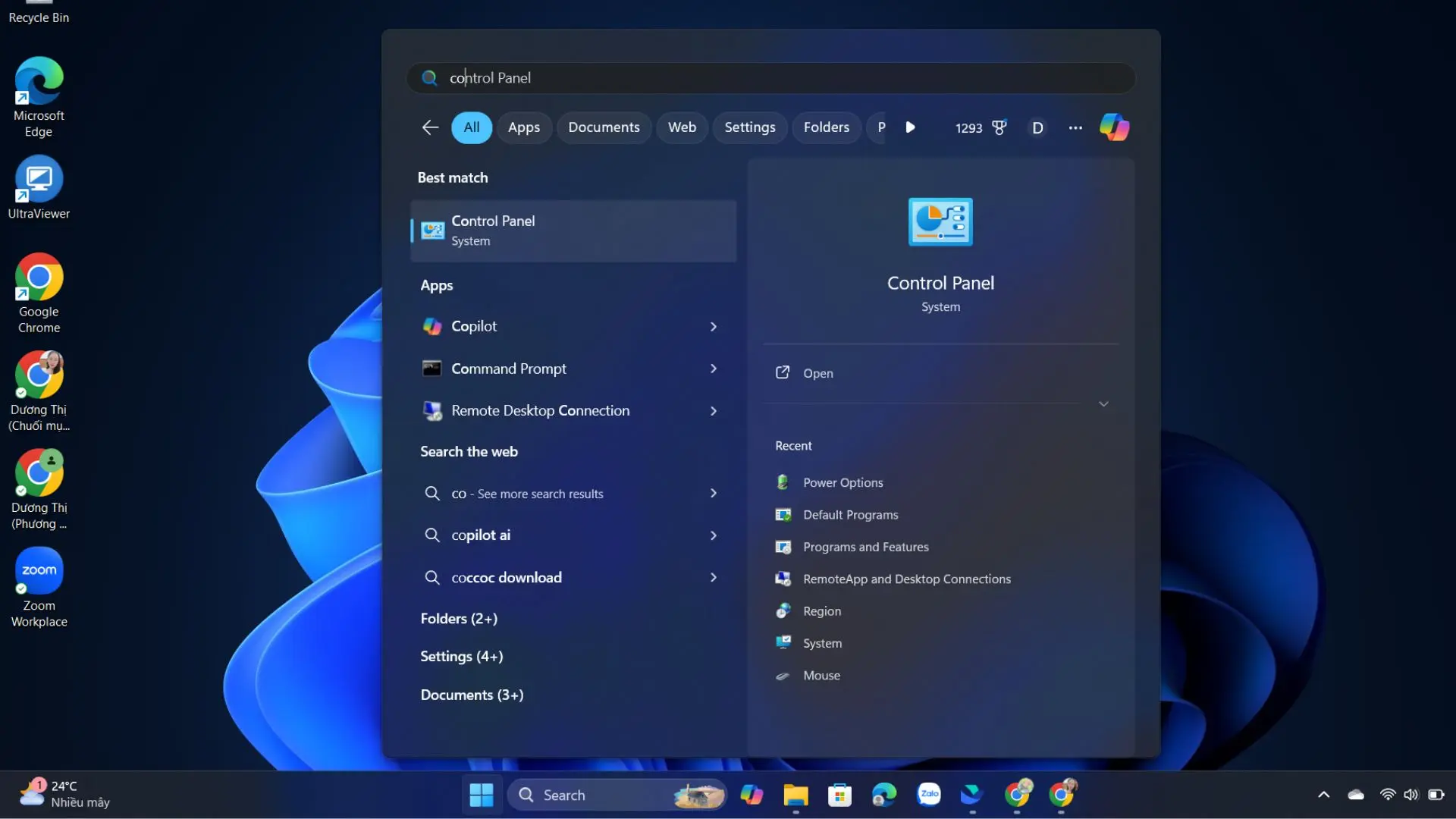
Bước 2: Chọn Power Options → Chọn Choose what the power buttons
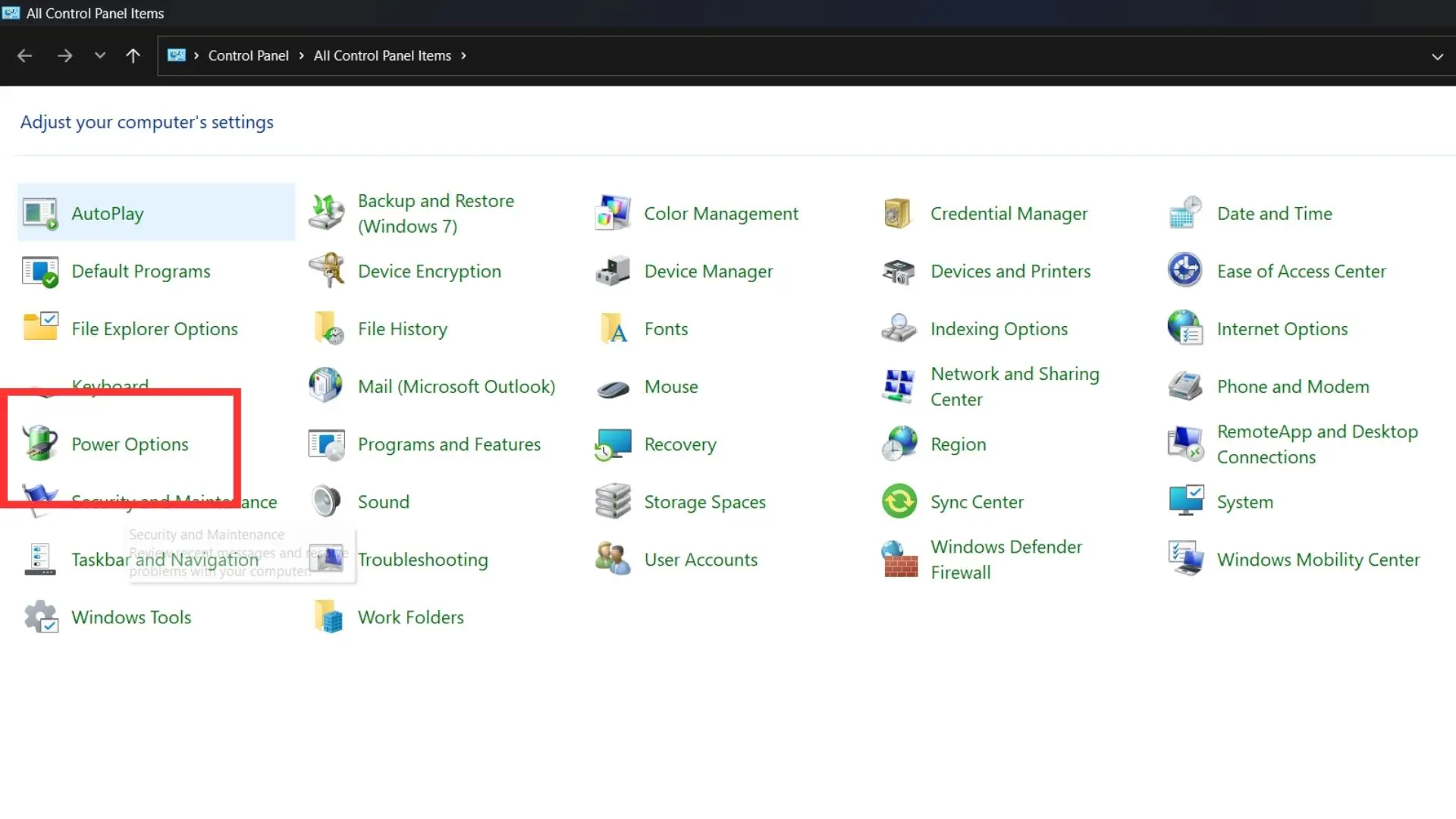
Bước 4: Chọn “Change settings that are currently unavailable” để tùy chỉnh Shutdown settings
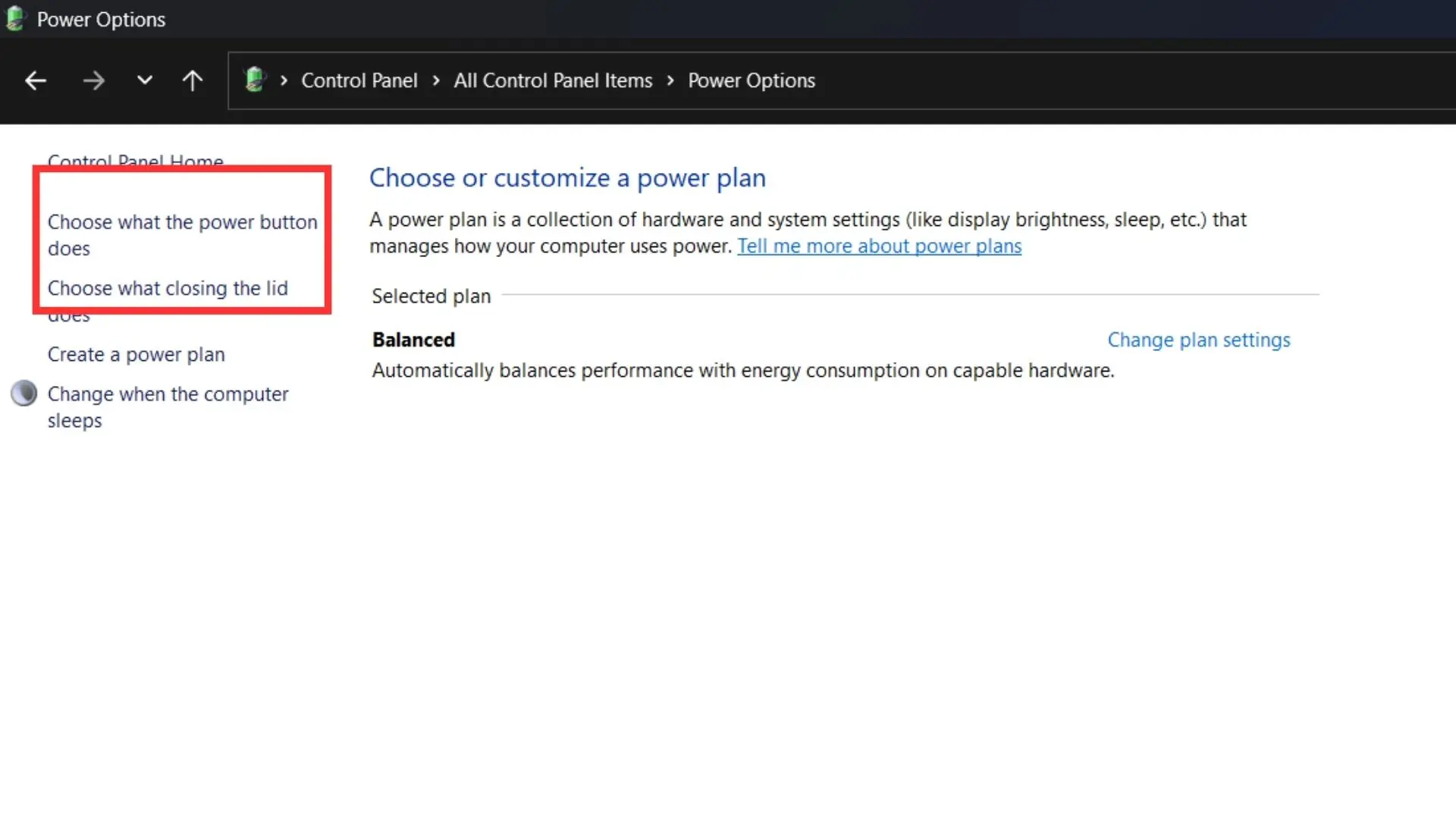
Bước 5: Bỏ chọn Turn on fast startup → Nhấn Save changes
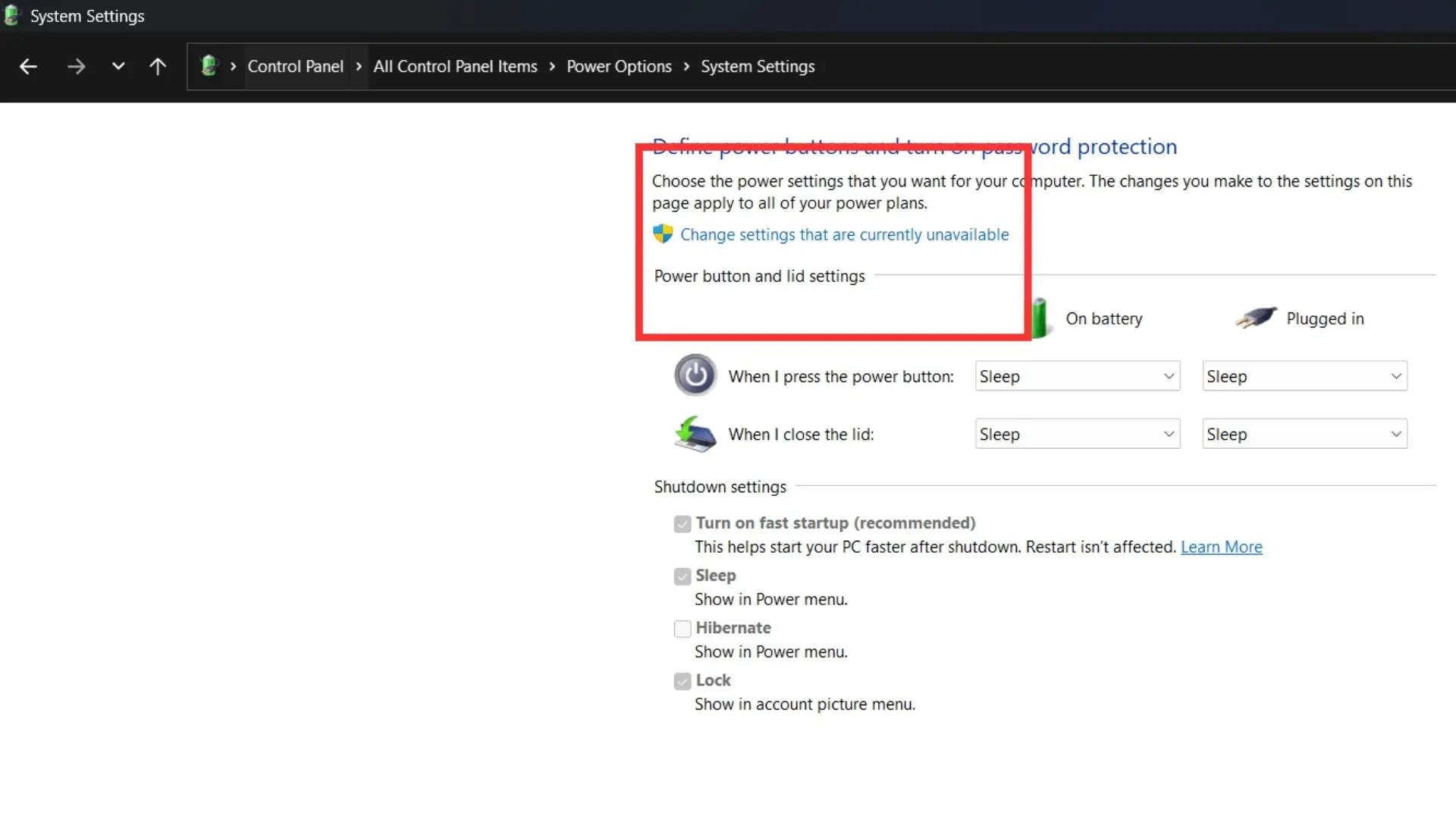
Update Windows
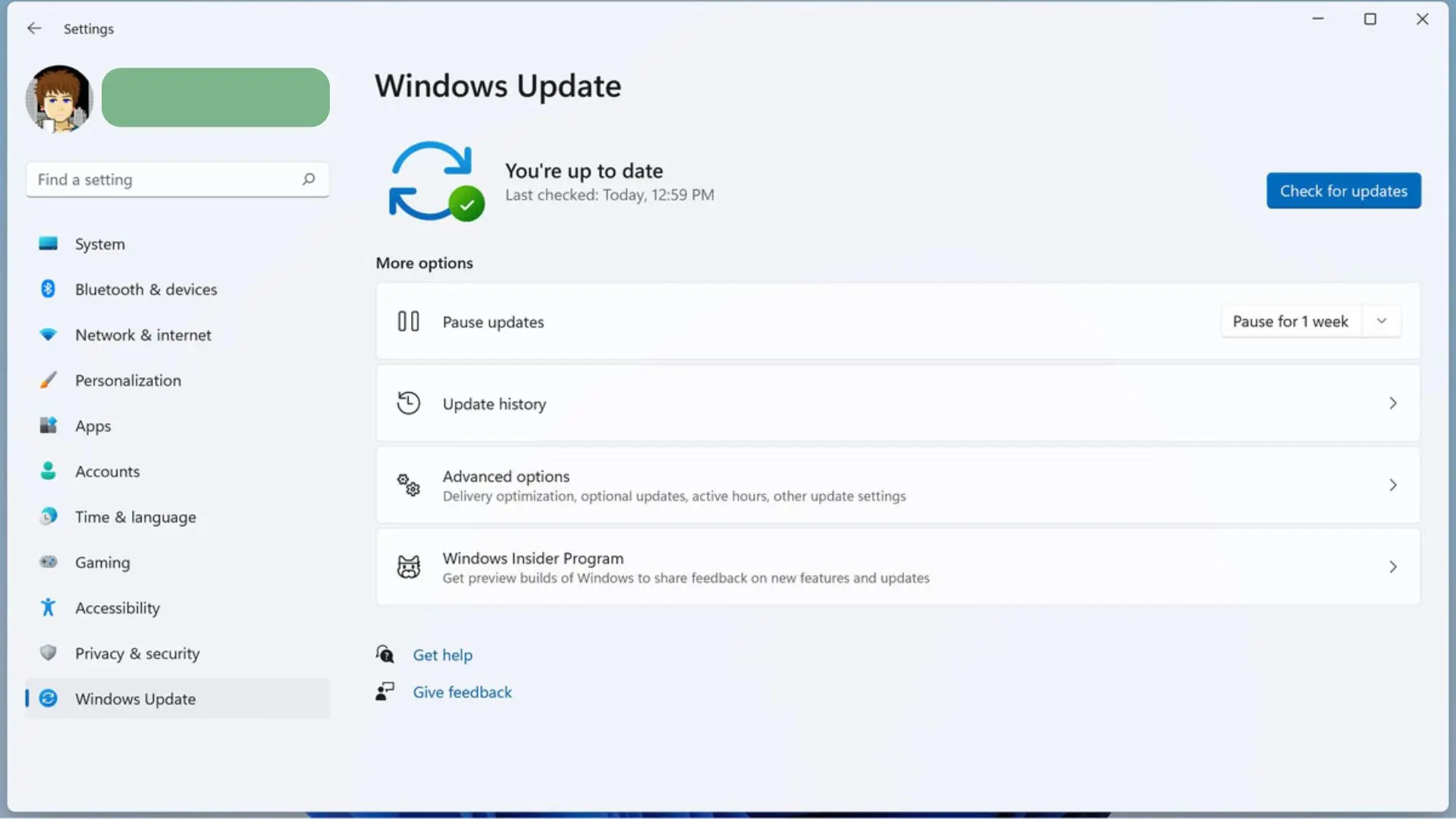
Một nguyên nhân khiến laptop bị tắt đột ngột có thể là do hệ điều hành đã lỗi thời, làm cho các ứng dụng và phần mềm không tương thích và hoạt động không ổn định. Để khắc phục, bạn hãy cập nhật hệ điều hành lên phiên bản mới nhất và khởi động lại máy để cải thiện hiệu suất.
Update các Driver máy
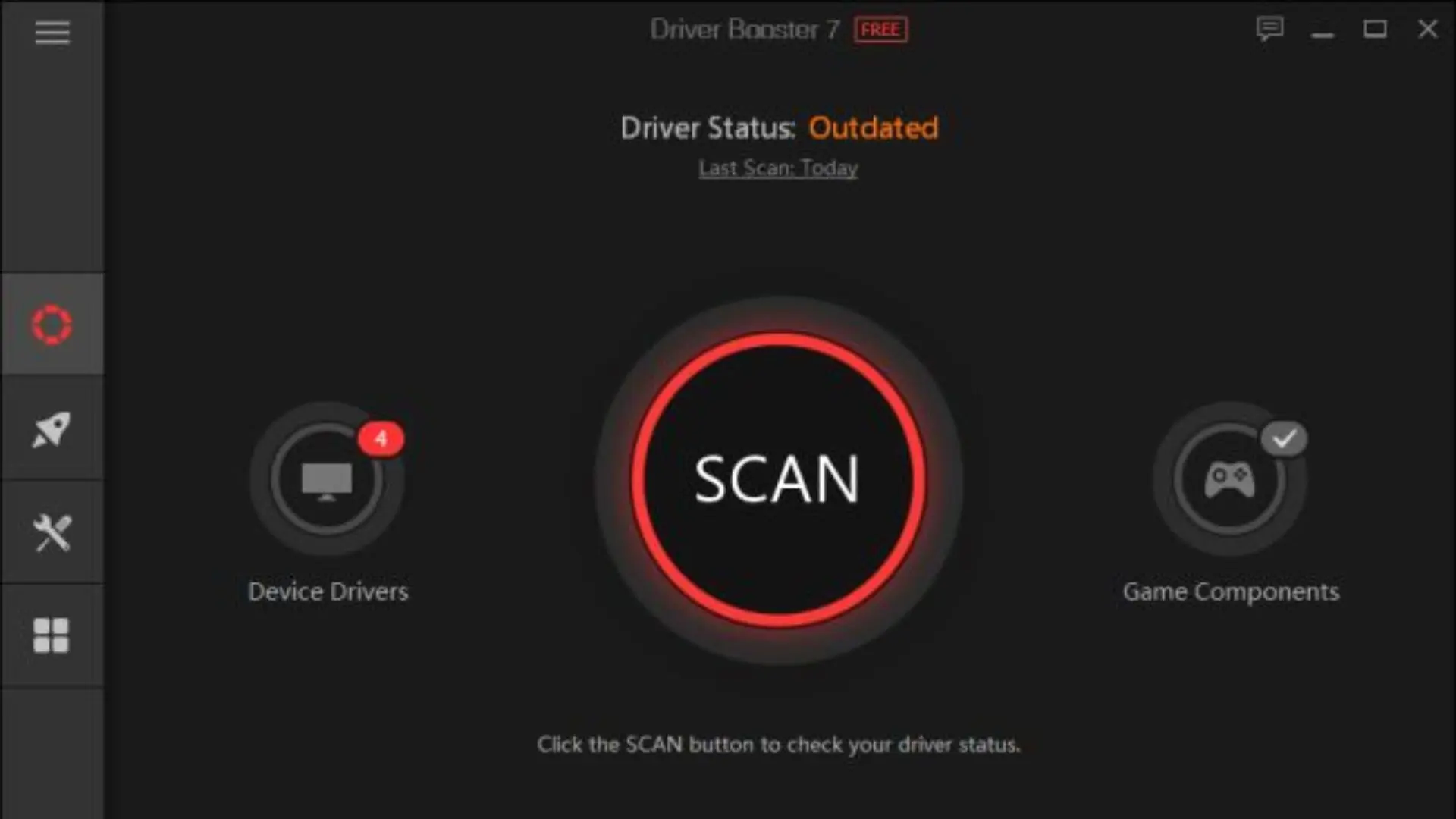
Để cập nhật driver cho laptop một cách nhanh chóng và hiệu quả, người dùng có thể sử dụng các phần mềm như Driver Booster. Phần mềm này tự động quét và tải về các bản driver mới nhất, giúp máy tính của người dùng luôn duy trì hiệu suất ổn định với các driver chính hãng và được cập nhật thường xuyên.
Kiểm tra tốc độ CPU của máy
Để kiểm tra tốc độ CPU, người sử dụng thực hiện các bước sau:
Bước 1: Mở Control Panel
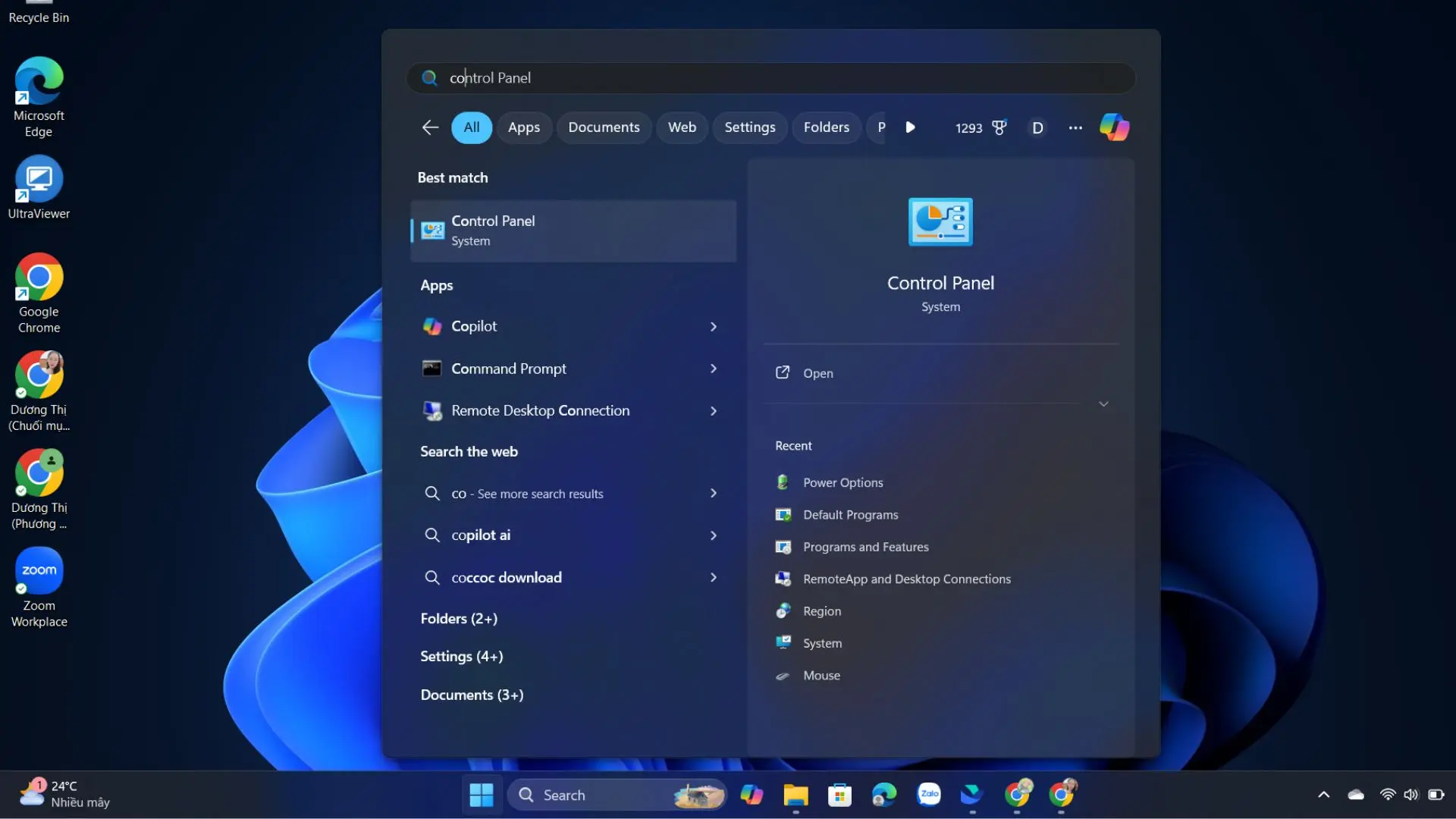
Bước 2:Chọn Power Options
Bước 3: Chọn Change when the computer Sleeps.
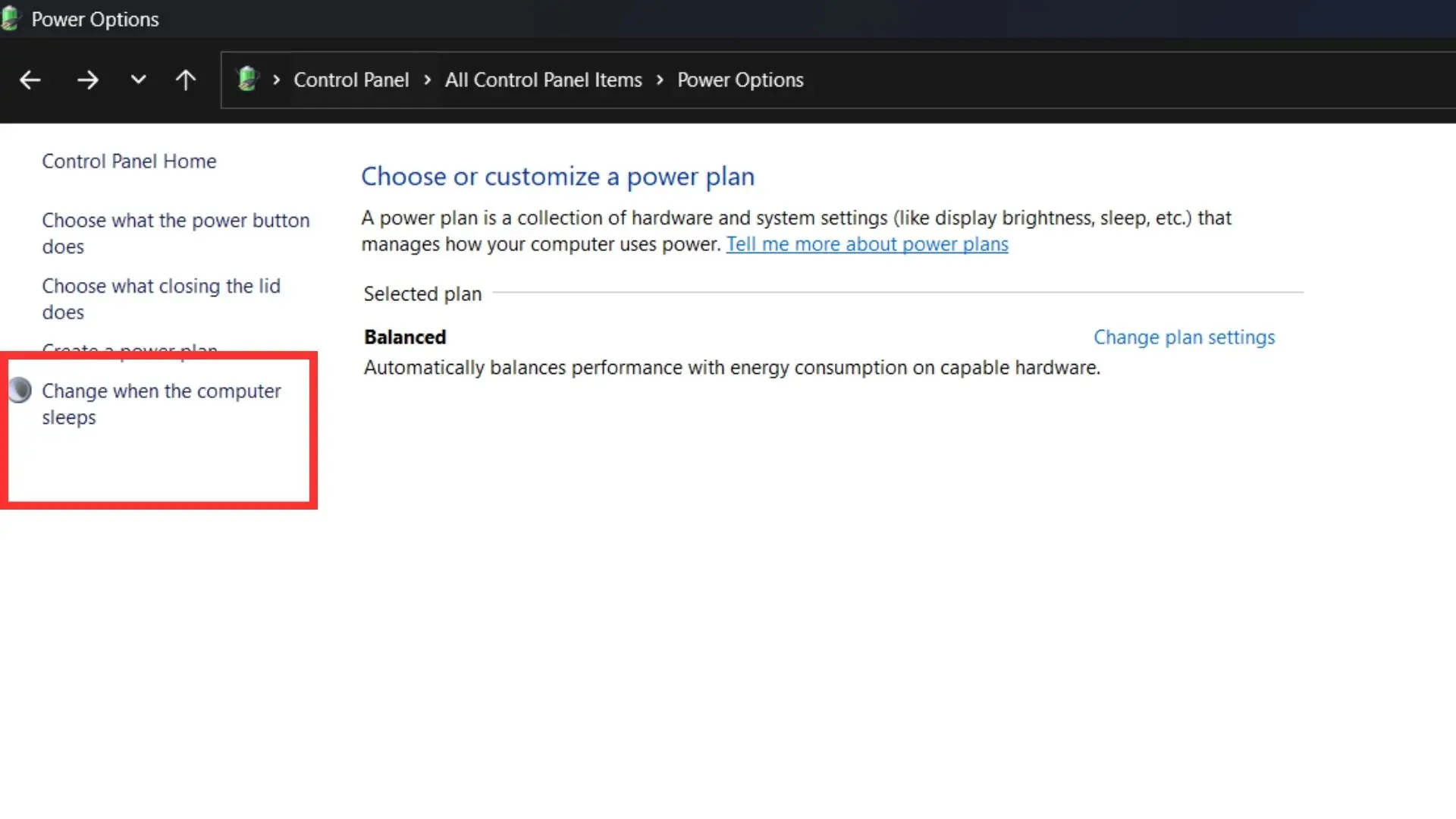
Bước 4: Giao diện hiển thị gồm On battery và Plugged in. Sau đó, người dùng so sánh hai thông số này và điều chỉnh cho phù hợp theo mong muốn.
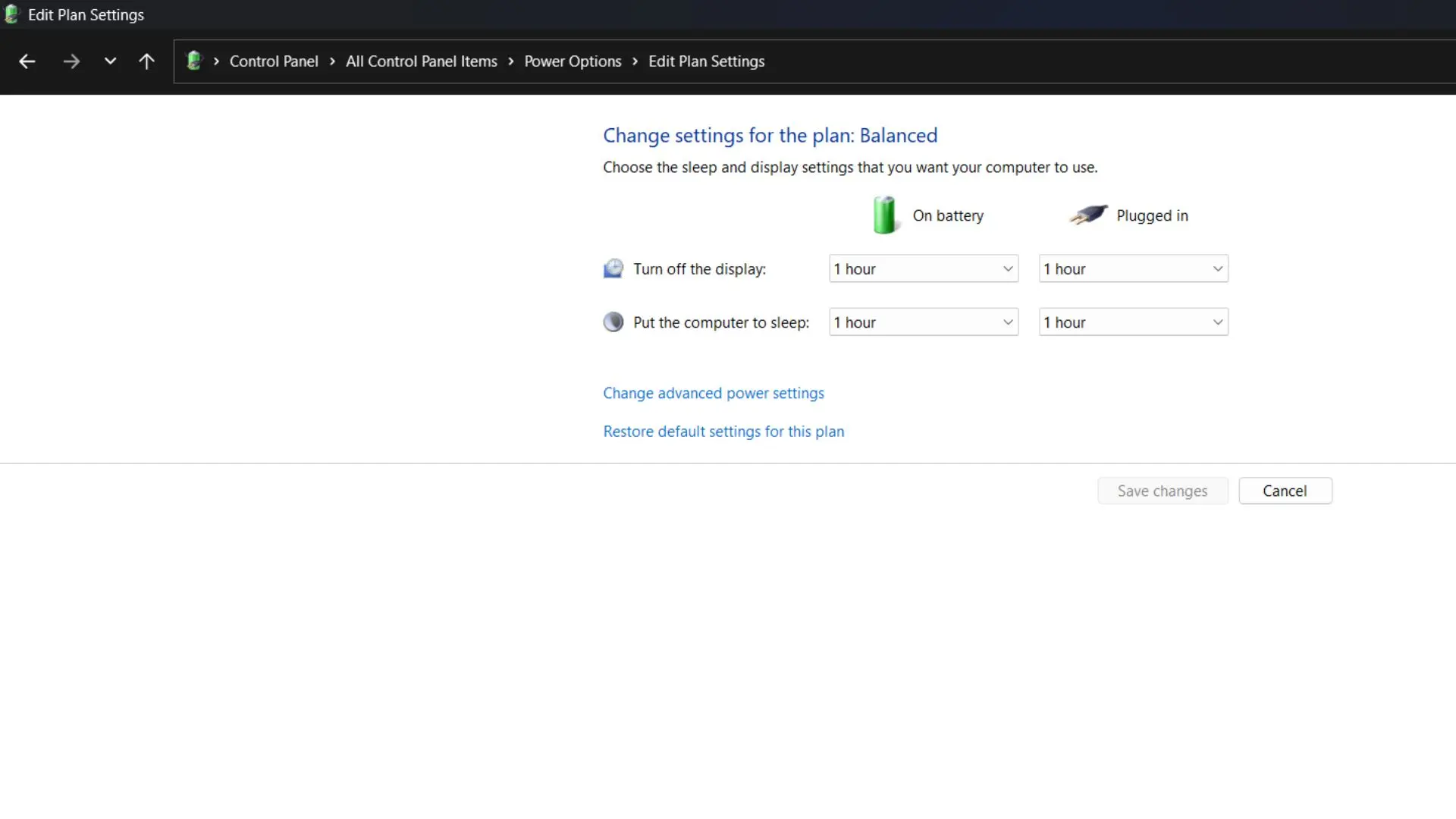
Cài phần mềm diệt virus

Laptop của bạn có thể đã bị nhiễm virus hoặc phần mềm độc hại, gây ra tình trạng máy tự bật hoặc tắt đột ngột. Để khắc phục, hãy sử dụng phần mềm diệt virus có sẵn trên máy để quét và loại bỏ các mối đe dọa, đảm bảo hệ thống hoạt động ổn định trở lại.
Kiểm tra RAM của laptop
RAM là một trong những linh kiện quan trọng nhất của laptop. Nếu RAM bị lỏng hay không kết nối được với Mainboard thì cũng đẫn đến laptop bị tắt đột ngột. Tuy nhiên, việc kiểm tra và sửa chữa RAM không phải ai cũng có thể tự làm tại nhà, vì vậy hãy nhờ đến sự hỗ trợ từ các chuyên gia nếu cần thiết.
Cài đặt BIOS
BIOS (Basic Input/Output System) là phần mềm quan trọng giúp khởi động hệ thống và điều khiển các thiết bị cơ bản trên laptop. Nếu laptop không khởi động được, bạn có thể thử sửa lỗi thông qua BIOS bằng cách thực hiện các bước đơn giản sau đây.
Chi tiết cách bật tắt BIOS trong bài viết sau:
👉BIOS là gì? Tính năng nổi bật và cách truy cập BIOS trên máy tính
Hướng dẫn cách sử dụng tránh laptop bị tắt đột ngột
Để tránh tình trạng laptop bị tắt đột ngột, người sử dụng có thể áp dụng những lưu ý sau:
-
- Vệ sinh và bảo trì laptop định kỳ để đảm bảo hiệu suất ổn định.
- Tránh vừa sạc vừa sử dụng laptop hoặc để máy sạc qua đêm.
- Không để laptop lên các bề mặt mềm như chăn, gối hay đệm, vì sẽ làm giảm khả năng tản nhiệt.
- Thường xuyên quét virus và dọn dẹp các tệp rác để bảo vệ hệ thống.
- Kiểm soát nhiệt độ máy, sử dụng quạt tản nhiệt ngoài nếu cần để giảm nguy cơ quá nhiệt.
Những thói quen này sẽ giúp laptop hoạt động ổn định và kéo dài tuổi thọ.
Kết luận
Trên là toàn bộ thông tin về nguyên nhân cũng như cách sửa lỗi laptop bị tắt đột ngột, mà người dùng máy tính nên biết. Hy vọng bài viết trên NewTech đã mang đến cho người đọc một nội dung thú vị. Nếu còn những vấn đề thắc mắc về kỹ thuật máy tính hãy bình luận ngay bên dưới, NewTech sẽ giải đáp ngay trong thời gian sớm nhất.

Tôi là Phương Thùy, một SEO Content có niềm đam mê với các thiết bị công nghệ.Hãy khám phá và nhận xét về những tin tức công nghệ đầy thú vị cùng tôi nhé.
 DELL
DELL Giải trí, sức khỏe, âm thanh
Giải trí, sức khỏe, âm thanh








